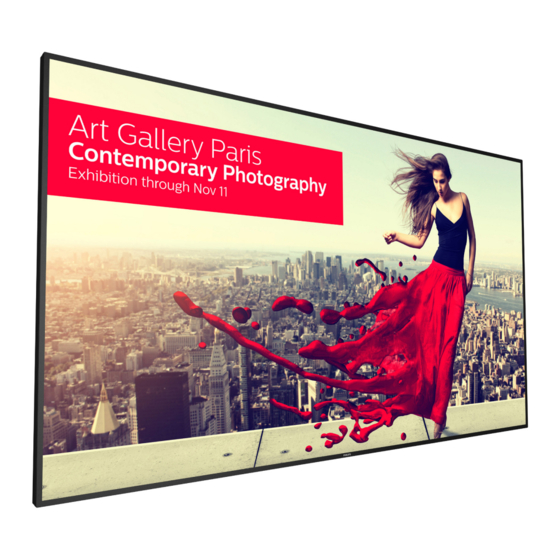
Table des Matières
Publicité
Liens rapides
Publicité
Table des Matières
Dépannage

Sommaire des Matières pour Philips SIGNAGE SOLUTIONS 75BDL3000U
- Page 1 75BDL3000U V2.00 www.philips.com/welcome Manuel de l'utilisateur (Français)
- Page 2 Utilisation : • Gardez le moniteur à l’abri du soleil et des poêles ou toute autre source de chaleur. • Éloignez tout objet pouvant tomber dans les orifices de ventilation ou empêcher le refroidissement correct des composants électroniques de l’écran. • N’obstruez pas les fentes de ventilation du boîtier. • Lors de la mise en place du moniteur, veillez à ce que la fiche d’alimentation et la prise soient facilement accessibles. • Si vous éteignez l’écran en débranchant le cordon d’alimentation, attendez au moins 6 secondes avant de rebrancher le cordon d’alimentation pour l’utiliser. • Assurez-vous de n’utiliser qu’un cordon d’alimentation fourni par Philips. Si le cordon d’alimentation est manquant, veuillez contacter votre centre de service local. • Ne soumettez pas l’écran à de fortes vibrations ou à des impacts violents lorsque vous l’utilisez. • Ne pas cogner ni faire tomber l’écran pendant l’utilisation ou le transport. • L’anneau de levage est destiné à une utilisation dans les tâches de maintenance et d’installation de courte durée. Nous conseillons de ne pas utiliser l’anneau de levage pendant plus d’une heure. Une utilisation prolongée est interdite. Veuillez conserver une zone de sécurité dégagée sous l’écran pendant l’utilisation de l’anneau de levage. Entretien : • Afin de protéger votre écran contre des dommages, n’appuyez pas trop fortement sur l’écran LCD.
- Page 3 75BDL3000U Lisez et suivez ces instructions lorsque vous connectez et utilisez votre écran : • Débranchez le moniteur si vous n'allez pas l'utiliser pendant une longue période de temps. • Débranchez le moniteur si vous voulez le nettoyer ; utilisez uniquement un chiffon légèrement humide. L’écran peut être essuyé avec un chiffon sec lorsqu'il est éteint.
- Page 4 75BDL3000U Avis du Centre polonais d’essais et de certification L’équipement doit être alimenté par une prise avec un circuit de protection (une prise à trois broches). Tous les équipements fonctionnant ensemble (ordinateur, écran, imprimante, etc) doivent utiliser la même source d’alimentation. Le conducteur de phase de l’installation électrique de la pièce doit avoir un dispositif de protection court-circuit sous la forme d’un fusible d’une valeur nominale inférieure à 16 ampères (A). Afin d’éteindre complètement l’équipement, le câble électrique doit être retiré de la prise électrique, qui devrait être localisée prêt de l’équipement et facilement accessible. Une marque de protection « B » confirme que l’équipement est en conformité avec les nécessaires protections d’usage des standards PN-93/T- 42107 et PN-89/E-06251. Champs électriques, magnétiques et électromagnétiques (« EMF ») 1. Nous fabriquons et vendons beaucoup de produits destinés aux consommateurs, qui, comme tout appareil électronique, en général ont la capacité d’émettre et de recevoir des signaux électromagnétiques.
- Page 5 75BDL3000U Information pour la GB seulement AVERTISSEMENT - CET APPAREIL DOIT ETRE MIS A TERRE. Important : Cet appareil est fourni avec une prise moulée approuvée 13A. Pour changer un fusible dans ce type de prise, procédez comme suit :+ 1. Retirez le couvercle du fusible et le fusible. 2. Insérez le nouveau fusible qui doit être de type approuvé BS 1362 5A, A.S.T.A. ou BSI. 3. Remettez le couvercle du fusible. Si la prise installée ne correspond pas à vos branchements, elle devrait être enlevée et une prise à 3 branches appropriée installée à sa place. Si la prise principale contient un fusible, il devrait avoir une valeur de 5A.
- Page 6 75BDL3000U China RoHS 根据中国大陆《电子电气产品有害物质限制使用标识要求》,以下部分列出了本产品中可能包含的有害 物质的名称和含量。 有害物质 部件名称 铅 汞 镉 六价铬 多溴联苯 多溴二苯醚 (Pb) (Hg) (Cd) (Cr (VI)) (PBB) (PBDE) 外壳 ○ ○ ○ ○ ○ ○ 液晶显示屏/灯管 × × ○ ○ ○ ○ 电路板组件* × ○ ○ ○ ○ ○...
- Page 7 75BDL3000U 限用物質及其化學符號 單元 鉛 汞 鎘 六價鉻 多溴聯苯 多溴二苯醚 (Pb) (Hg) (Cd) (PBB) (PBDE) 塑料外框 ○ ○ ○ ○ ○ ○ 後殼 ○ ○ ○ ○ ○ ○ 液晶面板 - ○ ○ ○ ○ ○ 電路板組件 - ○ ○ ○ ○...
- Page 8 75BDL3000U End-of-Life Disposal Votre nouveau Moniteur d’information du public contient des matériaux qui peuvent être recyclés et réutilisés. Des entreprises spécialisées peuvent recycler votre produit pour augmenter la quantité de matériels réutilisables et minimiser la quantité à être jetée. Veuillez consulter votre réglementation locale relative à l’enlèvement de votre vieux moniteur depuis votre revendeur Philips local. (Pour les clients au Canada et U.S.A.) Ce produit peut contenir du plomb et/ou du mercure. Débarrassez-vous en respectant les réglementations locales et fédérales. Pour toute information complémentaire sur le recyclage, contactez www.eia.org (Consumer Education Initiative). Déchet d’équipement électrique et électronique - DEEE A l’attention des utilisateurs des foyers de l’Union Européenne Cette Marque sur le produit ou sur l’emballage illustre que, sous la Directive Européenne 2012/19/EU gouvernant l’utilisation des équipements électriques et électroniques, ce produit peut ne pas être jeté avec les ordures ménagères.
- Page 9 75BDL3000U Piles Pour l’Europe : La poubelle barrée indique que les piles usées ne doivent pas être éliminées avec les ordures ménagères ! Il existe un système de collecte séparé pour les piles usées, pour permettre un traitement adéquat et un recyclage en conformité avec la législation. Veuillez contacter les autorités locales pour plus de détails sur les systèmes de collecte et de recyclage. Pour la Suisse : La pile usée doit être remise au point de vente. Pour les autres pays hors de l'Union européenne : Veuillez contacter les autorités locales pour connaître la méthode de rejet pour la pile usée. Conformément à la directive européenne 2006/66/CE, la pile ne peut pas être jetée de façon inadaptée. Elle doit être séparée pour être collectée par un service local. Após o uso, as pilhas e/ou baterias deverão ser entregues ao...
-
Page 10: Table Des Matières
75BDL3010T Table des matières Utilisation ................. 15 4.1. Regarder la source vidéo connectée ......15 4.2. Jouer des fichiers multimédia à partir d’un Déballage et installation ............1 périphérique USB ..............15 1.1. Déballage ..................1 4.3. Options de lecture ..............15 1.2. Contenu de la boîte ..............1 4.3.1. Jouer des fichiers de musique ......15 1.3. Notes d’installation ..............1 4.3.2. Jouer des fichiers vidéos ........15 1.4. -
Page 11: Déballage Et Installation
75BDL3000U Déballage et installation 1.1. Déballage • Ce produit est emballé dans un carton, avec les accessoires standard. • Tous les autres accessoires optionnels seront emballés séparément. • A cause de la taille et du poids de ce moniteur, il est recommandé qu’il soit transporté par deux personnes. • Après l’ouverture du carton, assurez-vous que le contenu est complet et en bon état. 1.2. Contenu de la boîte Veuillez vérifier que la boîte contient tous les éléments suivants : • Moniteur LCD • Guide de démarrage • Télécommande avec piles AAA • Cordon électrique • Câble HDMI • Câble RS232 Guide de démarrage • Câble de connexion en chaîne RS232 • Câble du capteur IR • logo... -
Page 12: Montage Sur Un Mur
75BDL3000U 1.4. Montage sur un mur Pour installer ce moniteur sur un mur, vous devrez obtenir un kit de montage mural standard (disponibles commercialement). Nous vous recommandons d’utiliser une interface de montage qui est conforme au standard TUV-GS et/ou UL1678. Anneau de levage Feuille de Protection Grille VESA Tableau Poignée de transport 1. Poser la feuille de protection sur une table, qui était enveloppée autour du moniteur lorsqu’il était emballé, sous la surface de l’écran pour ne pas le rayer. 2. Assurez vous que vous avez bien tous les accessoires dont vous avez besoin pour le montage de ce moniteur (montage mural, montage au plafond, support de table, etc.). 3. -
Page 13: Utilisation Du Capteur De La Télécommande Et De L'indicateur D'alimentation
75BDL3000U 1.5. Utilisation du capteur de la télécommande et de l'indicateur d'alimentation 1. Tirez vers le bas la lentille pour bénéficier d’un meilleur fonctionnement de la télécommande et observer facilement l’information lumineuse de statut de l’alimentation. 2. Poussez vers le haut la lentille avant de monter l’écran pour une application vidéo murale. 3. Tirez/Poussez la lentille jusqu’à entendre le déclic... -
Page 14: Pièces Et Fonctions
75BDL3000U Pièces et fonctions 2.1. Panneau de contrôle MUTE INPUT MENU Bouton [ ] Utilisez ce bouton pour allumer ou mettre le moniteur en mode veille. Bouton [MUET] Pour Marche/Arrêt la fonction Muet. Bouton [ENTRÉE] Utilisez ce bouton pour sélectionner la source d’entrée. Bouton [ ] Pour augmenter l’ajustement lorsque le menu OSD est ouvert, ou pour augmenter le volume audio lorsque le menu OSD est fermé. • Fonctionne comme bouton [ ] dans le menu à l’écran. Bouton [ ] Pour baisser l’ajustement lorsque le menu OSD est ouvert, ou pour baisser le volume audio lorsque le menu OSD est fermé. -
Page 15: Prises D'entrée/Sortie
75BDL3010T 2.2. Prises d’entrée/sortie ENTRÉE CA SORTIE SPDIF Courant CA de la prise murale. Sortie audio numérique BOUTON D’ALIMENTATION PRINCIPALE ENTRÉE AUDIO Allume/éteint le courant d’alimentation principal. Entrée audio pour source VGA (casque stéréo 3,5mm). SORTIE CA SORTIE AUDIO Prise d’alimentation pour la prise ENTRÉE CA d’un lecteur multimédia. Sortie audio vers un appareil AV externe. Entrée HDMI1 / Entrée HDMI2 / Entrée HDMI3 BOUTON HAUT -PARLEUR Entrée audio/vidéo HDMI. Bouton Marche/Arrêt du haut-parleur interne. ENTRÉE RS232C / SORTIE RS232C SORTIE HAUT -PARLEURS Entrée/sortie réseau RS232C pour fonction loop-through. -
Page 16: Remote Control (Télécommande)
75BDL3010T ENTRÉE AUDIO Bouton POWER [ ] Entrée audio d’un appareil AV externe (RCA). Allumez le moniteur ou mettez-le en mode veille. PORT USB Boutons [PLAY] Branchez votre appareil de stockage USB. Pour contrôler la lecture des fichiers multimédia. Bouton SOURCE [ 2.3. Remote Control (Télécommande) Pour sélectionner la source d’entrée. DisplayPort Appuyez sur le bouton [ ] ou [ ] pour choisir parmi 2.3.1. Fonctions générales DVI-D HDMI 1 HDMI 2 HDMI 3 Composante Vidéo NAVIGATEUR SmartCMS Card ou... -
Page 17: Id Télécommande
75BDL3000U 2.3.2. ID télécommande Appuyez sur le bouton [ID]. La DEL rouge clignote deux fois. 1. Appuyez sur le bouton [DÉFINIR ID] pendant plus d’une seconde Vous pouvez régler l’ID de télécommande lorsque vous souhaitez pour entrer en mode ID. La DEL rouge s’allume. utiliser cette télécommande sur un des écrans disponibles. Appuyez de nouveau sur le bouton [DÉFINIR ID] pour quitter le mode ID. La DEL rouge s’éteint. Appuyez sur les chiffres [0] à... -
Page 18: Installation Des Piles Dans La Télécommande
75BDL3000U 2.3.3. Installation des piles dans la télécommande La télécommande fonctionne avec deux piles AAA 1,5V. Pour installer ou remplacer les piles : 1. Pressez et faites glisser le couvercle pour l’ouvrir. 2. Alignez les piles en respectant les signes (+) et (-) à l’intérieur du compartiment des piles. 3. Refermez le couvercle. Mise en garde : Une utilisation incorrecte des piles peut entrainer des fuites ou une explosion. Respectez toujours les instructions suivantes : • Insérez les piles « AAA » en faisant correspondre les signes (+) et (-) des piles avec les signes (+) et (-) dans le compartiment des piles. • N’utilisez jamais des piles de différents types. • N’utilisez jamais des piles neuves avec des piles usées. Cela réduit la vie des piles ou elels peuvent fuire. • Enlevez les piles usées immédiatement pour que le liquide des piles ne coule pas dans le compartiment des piles. Ne touchez pas l’acide des piles si elles fuient, car cela est toxique à la peau. REMARQUE : S i vous n’avez pas l’intention d’utiliser la télécommande pendant une longue période, retirez les piles. -
Page 19: Connexion À Un Équipement Externe
75BDL3000U Connexion à un équipement externe 3.1. Connexion à un équipement externe (DVD/VCR/VCD) 3.1.1. En utilisant l’entrée vidéo COMPOSANTE [ENTRÉE COMPOSANTE] (YPbPr) [ENTRÉE AUDIO] Sortie COMPOSANTE Sortie audio (YPbPr) DVD / VCR / VCD 3.1.2. Utilisation de l’entrée Source Vidéo [ENTRÉE Y/CVBS] [ENTRÉE AUDIO] Y/CVBS Out... -
Page 20: En Utilisant L'entrée Vidéo Hdmi
75BDL3000U 3.1.3. En utilisant l’entrée vidéo HDMI DVD / VCR / VCD Sortie HDMI [ENTRÉE HDMI] 3.2. Connexion à un PC 3.2.1. En utilisant l’entrée VGA Sortie audio [ENTRÉE AUDIO VGA] Sortie VGA Broche D-Sub 15 [ENTRÉE VGA]... -
Page 21: En Utilisant L'entrée Dvi
75BDL3000U 3.2.2. En utilisant l’entrée DVI [ENTRÉE AUDIO VGA] Sortie audio Sortie DVI [ENTRÉE DVI] 3.2.3. En utilisant l’entrée HDMI Sortie HDMI [ENTRÉE HDMI] 3.2.4. Utilisation de l’entrée DisplayPort Sortie DisplayPort [ENTRÉE DisplayPort]... -
Page 22: Connexion De L'équipement Audio
75BDL3000U 3.3. Connexion de l’équipement audio 3.3.1. Connexion à des haut-parleurs externes Haut-parleurs externes 3.3.2. Connexion à un appareil audio externe Entrée audio [SORTIE AUDIO] Amplificateur stéréo [SORTIE SPDIF]... -
Page 23: Connexion À Plusieurs Moniteurs Avec Configuration En Chaîne Daisy
75BDL3010T 3.4. Connexion à plusieurs moniteurs avec configuration en chaîne Daisy Vous pouvez interconnecter plusieurs moniteurs pour créer une configuration en chaîne Daisy pour les applications comme sur un mur vidéo. REMARQUE : U n maximum de 25 écrans (5x5) peuvent être utilisés dans une configuration en boucle Daisy. 3.4.1. Connexion du contrôle du téléviseur Branchez le connecteur [SORTIE RS232C] du TÉLÉVISEUR 1 sur le connecteur [ENTRÉE RS232C] du TÉLÉVISEUR 2. MONITEUR 1 MONITEUR 2 [RS-232C] [ENTRÉE RS-232C] [SORTIE RS-232C] [ENTRÉE RS-232C] 3.4.2. Connexion vidéo numérique Branchez le connecteur [SORTIE DP] du MONITEUR 1 sur le connecteur [ENTRÉE DP] du MONITEUR 2. MONITEUR 1 MONITEUR 2 [DP] [ENTRÉE DP]... -
Page 24: Connexion Ir Pass-Through
75BDL3000U 3.6. Connexion IR Pass-through [SORTIE IR] DVD / VCR / VCD [ENTRÉE IR] NORMAL (DVD / VCR / VCD) SOURCE FORMAT LIST INFO ADJUST OPTIONS ID SET ENTER Télécommande 3.7. Connexion câblée à un réseau INTERNET ROUTER [RJ-45] [RJ-45]... -
Page 25: Utilisation
75BDL3000U Utilisation 4.3. Options de lecture REMARQUE : L es boutons de contrôle décrits dans cette section sont 4.3.1. Jouer des fichiers de musique principalement ceux de la télécommande, sauf si spécifié. 4.1. Regarder la source vidéo connectée Musique 1. Sélectionnez dans la barre supérieure. Voir la page 13 pour la connexion d’équipements externes. ] SOURCE. 1. Appuyez sur le bouton [ Music 2. Sélectionnez une piste de musique et appuyez sur le bouton [ ]. -
Page 26: Comment Utiliser Le Navigateur Opera (Html5)
75BDL3000U 4.4. Comment utiliser le navigateur Opera • Le navigateur n’est pas une source vidéo. Il ne restera pas sur l’écran du navigateur après avoir redémarré l’écran. (HTML5) ] SOURCE, choisissez 1. Appuyez sur le bouton [ NAVIGATEUR ]. et appuyez sur le bouton [ 2. Déplacez le curseur sur la barre d’adresse URL. Appuyez sur le ] et le clavier à l’écran s’affichera. Vous pouvez bouton [ déplacer le curseur pour saisir l’adresse URL. Après avoir fini de Fait saisir l’adresse URL, choisissez Internet Web Address: http:// History www.google.com... -
Page 27: Menu Osd
75BDL3000U Menu OSD 5.2. Présentation du menu OSD Vous trouverez ci-dessous une vue d'ensemble de la structure du menu 5.2.1. Menu Image OSD (affichage à l'écran). Vous pouvez l'utiliser comme référence lorsque vous réglez votre moniteur. Luminosité Image 5.1. Navigation du menu OSD Contraste Netteté Écran Niveau de noir 5.1.1. Navigation du menu OSD avec la Teinte télécommande Audio Couleur Réduction du bruit Moyen SOURCE... -
Page 28: Menu Écran
75BDL3000U REMARQUES : Contrôle couleurs • L'ajustement de la position horizontale ne fonctionne que pour Vous pouvez ajuster les tons des couleurs avec précision en modifiant les paramètres User-R (Rouge), User-G (Vert) et User-B (Bleu) l'entrée VGA y. indépendamment dans les conditions suivantes : • La Position V. ne peut pas être réglée quand {Changement de pixe} {Image} - {Température couleurs} - {Utilisateur} réglé sur [Utilisateur 1] est activé. Ou vous pouvez ajuster les tons des couleurs par pas de 100K entre Horloge 2000 et 10000K dans les conditions suivantes : Pour modifier la largeur de l'image. {Image} - {Température couleurs} - {Utilisateur} réglé sur [Utilisateur 2] REMARQUE : C et élément ne marche qu’avec l’entrée VGA. Image intelligente Phase Horloge Les modes d'image intelligente suivants sont disponibles : Pour améliorer le focus, la clarté et la stabilité de l’image. • Mode PC : {Standard} / {Très lumineux} / {sRGB}. -
Page 29: Menu Audio
75BDL3000U 5.2.4. Menu Image dans image Position H. Pour déplacer la position horizontale gauche ou droite de l'image. Mode Sub Arrêt Image Taille PIP Petit Position V. Position PIP En bas, à gauche Écran Pour déplacer la position verticale haut ou bas Changement PIP Annulation de l'image. Réinitialisation PIP Annulation Audio Réinitial écran Image dans image Pour réinitialiser tous les réglages du menu Écran et restaurer les réglages originaux. -
Page 30: Menu Configuration1
75BDL3000U • La fonction PIP n'est disponible qu'avec certaines combinaisons de Sauvegarde de panel sources de signal, comme indiqué dans le tableau suivant. Choisissez pour activer la fonction de sauvegarde du panneau pour réduire le risque de « persistance d'image » ou « image fantôme ». Principal • {Ventilateur} - Choisissez pour régler la vitesse de rotation du Sub ventilateur. Sélectionnez {Auto} pour allumer/éteindre le ventilateur de refroidissement en fonciton de la température du moniteur. Choisissez entre : {Auto} / {Arrêt} / {Bas} / {Moyen} / {Fort}. HDMI1 REMARQUES : • Le réglage par défaut {Auto} allumera le ventilateur de HDMI2 refroidissement lorsque la température est au-dessus de 55°C HDMI3 (130°F) et il restera allumé pendant 30 minutes après que la COMP température est au-dessous de 53°C (127°F). VIDÉO • Un message d'avertissement de température s'affichera sur NAVIGATEUR l'écran lorsque la température atteint 68°C (154°F). Tous SmartCMS les boutons, sauf le bouton [ ], seront automatiquement désactivés. -
Page 31: Menu Configuration2
75BDL3000U Logo • DNS2 • Adresse MAC Activez ou désactivez l'affichage du logo lorsque vous allumez • Nom d'utilisateur (le nom d'utilisateur par défaut est {admin}) l'écran. • Mot de passe (le mot de passe par défaut est {0000}) Rotation OSD Tournez le menu OSD Recevez des fichiers multimédias depuis l’appareil connecté sur votre Les options sont : réseau. • {Paysage} (réglage par défaut) Effacer mémoire Internet • {Portrait} Efface tous les cookies, les signets, l'historique et les textes utilisés dans les champs de saisie. Ident. du moniteur Réinitial config Pour régler le numéro d'ID pour le contrôle du moniteur via une Pour réinitialiser tous les réglages du menu Configuration1 et restaurer connexion RS232C. Chaque moniteur doit avoir un numéro d’ID unique lorsque plusieurs moniteurs sont connectés ensembles. -
Page 32: Menu Option Avancée
75BDL3000U Commande registre Infos moniteur Pour sélectionner le mode d’opération de la télécommande lorsque plusieurs téléviseurs sont connectés ensembles via RS232C. • {Normal} - Tous les moniteurs peuvent être utilisés normalement Model name 75BDL3000U avec la télécommande. CNCA123456789 Serial NO. Heures opération 46H45M • {Primaire} - Sélectionne ce moniteur comme moniteur primaire, Version SW V0.300 pouvant être utilisé avec la télécommande. Seulement ce moniteur peut être utilisé avec la télécommande. Version DP • {Secondaire} - Sélectionne ce moniteur comme moniteur Les options sont : {DP 1.1} / {DP 1.2} / {DP 1.2 multi}. Le paramètre secondaire. - Page 33 75BDL3000U Par exemple : Matrice de 2 x 2 écrans (4 moniteurs) Com. Cadre- Non Moniteurs H = 2 moniteurs Moniteurs V = 2 moniteurs Moniteurs H Position • {Activé} - Choisissez pour activer ou désactiver la fonction Empilage. Lorsque cette fonction est activée, le moniteur utilisera les réglages Par exemple : Matrice de 5 x 5 écrans (25 moniteurs) dans {Moniteurs H}, {Moniteurs V}, {Position}, et {Com. Cadre}. Moniteurs H = 5 moniteurs • {Délai d'allumage} - Pour régler la durée du délai d'allumage Moniteurs V = 5 moniteurs...
- Page 34 75BDL3010T • {Correction heure avancée} Sélectionnez {Marche} pour activer Programmation Date : Appuyez sur le bouton [ ] pour cette fonction. sélectionner le jour de la semaine auquel cette programmation du calendrier doit prendre effet, et appuyez sur le bouton [OK]. Programmateur arrêt Pour régler la durée de non utilisation après laquelle le moniteur doit L orsque Source d'entrée est réglé sur USB, activez le paramètre Playlist USB : entrer automatiquement en mode veille. Les options sont : {Arrêt, 1 ~ 24} heures à partir de l'heure actuelle. 0001/0002 Photo REMARQUE : L orsque la fonction « Programmateur arrêt » est activée, les réglages de « Calendrier » seront désactivés. Photo Calendrier Video...
-
Page 35: Menu Entrée
75BDL3010T DDC/CI (Interface de commande) spécifie une façon dont un ordinateur 3. Appuyez sur le bouton [ ] ou sélectionnez {Annulation} et peut envoyer les commandes à l'écran, et aussi recevoir les données du appuyez sur le bouton [OK] pour annuler et revenir au menu capteur depuis l'écran, par le lien bidirectionnel tel que DDC2Ab/Bi/B+. précédent. Les commandes spécifiques de contrôle des écrans sont définies dans les normes séparées de Réglage de Commandes de Contrôle de l'Ecran (Monitor Réglage d'économie d'énergie. Control Command Set (MCCS)). • Désactivé (TCP désactivé/WOL désactivé) - ne prend pas en Les écrans DDC/CI sont parfois fournis avec un capteur de couleurs charge WOL / ne prend pas en charge la sortie du mode veille sur externes pour permettre le calibrage automatique de l'équilibre des couleurs socket TCP / ne prend pas en charge la sortie du mode veille sur de l'écran. Certains écrans DDC/CI inclinables prennent en charge la fonction page Web. d'auto-pivot, où un capteur de rotation dans l'écran permet au système • Mode 1 (TCP désactivé/WOL activé) - prend en charge WOL / ne d'exploitation de conserver l'affichage droit de l'écran quand l'écran bascule prend pas en charge la sortie du mode veille sur socket TCP / ne entre les positions de portrait et de paysage. - Page 36 75BDL3010T Audio OPS de carte Sélectionnez le mode audio analogique ou numérique pour carte OPS. Réinitialiser l'entrée Pour réinitialiser tous les réglages du menu Entrée et restaurer les réglages originaux.
-
Page 37: Compatibilité Appareil Usb
75BDL3000U Compatibilité appareil USB Formats sous-titres vidéo USB (pour sous-titres traduits et autres) Extensions Taux d'images max. Contenant Codec vidéo Résolution maximale Débit max. (Mbps) Codec audio de fichier (ips) MPEG-1 1920x1080 25p,30p,50i,60i MPEG-1 (L1&L2), .mpg MPEG-2 1920x1080 25p,30p,50i,60i MPEG-1,2,2,5 L3, mpeg AAC/HE-AAC (v1&v2), MPEG-4 ASP 1920x1080 25p,30p,50i,60i .vob DVD-PCM,AC3 H.264 1920x1080 25p,30p,50p,60p,60i... - Page 38 75BDL3000U Formats multimédias USB Fréquence Débit max. Extensions de fichier Contenant Codec vidéo Résolution maximale Codec audio (kHz) (Mbps) .mp3 MPEG-1,2,2,5 L3, .wma *.asf (V2 à V9.2) .wma WMA-PRO WMA,WMA Pro .wav (PC) LPCM LPCM .aif(mac) LPCM LPCM .aiff(mac) .aac *.mp4 1024 AAC,HE-AAC (v1&v2) .m4a .pls Listes de lecture .m3u .m4a 1024 AAC,HE-AAC (v1&v2) Types de format des fichiers photo USB : JPEG, BMP, PNG, GIF REMARQUES : • Le son ou la vidéo peuvent ne pas fonctionner si le contenu dispose d'un taux de bits ou d'images supérieur à la limite de trames/sec indiquée dans le tableau ci-dessus.
-
Page 39: Mode D'entrée
75BDL3000U Mode d'entrée Élément Résolution Fréq. H. (kHz) Fréq. V. (Hz) NB (MHz) 1600 x 900 55,54 60,000 97,750 Mode FHD prédéfini (prise en charge des fréquences VGA/ 1600x1200 DVI) : 1680x1050 65,29 59,954 146,250 Élément Résolution Fréq. H. (kHz) Fréq. -
Page 40: Politique De Pixels Défectueux
75BDL3000U Politique de pixels défectueux Nous nous efforçons de livrer des produits de haute qualité et d'utiliser les procédés de fabrication les plus avancés dans l'industrie d'aujourd'hui avec un contrôle rigoureux de la qualité. Cependant, il est toujours possible qu'il y ait un ou plusieurs pixels défectueux dans les panneaux PDP/TFT des écrans Plasma et LCD. Aucun fabricant ne peut garantir que tous les panneaux seront sans pixel défectueux, mais Philips garantit que les écrans Plasma et LCD avec un nombre inacceptable de défauts seront réparés pendant la période de garantie sous les conditions de votre garantie locale. Cette note explique les différents types de pixels défectueux et définit le niveau de défectuosité acceptable pour les écrans LCD. Afin de qualifier pour une réparation sous cette garantie, le nombre de pixels défectueux doit dépasser un certain niveau, qui est donné ci-dessous dans le tableau de référence. Si l'écran LCD est compris dans les spécifications, un échange / une réparation sous la garantie sera refusé. De plus, puisque certains types ou combinaisons de pixels défectueux sont plus facile à remarquer que d'autres, Philips a un standard de qualité plus élevé pour ceux-ci. 8.1. Pixels et sous-pixels Un pixel, ou un point d'une image, est composé de trois sous-pixels avec les couleurs basiques... -
Page 41: Points Défectueux Foncés
Un point foncé Deux points foncés adjacents = 1 paire de Deux points foncés, les spécifications définissent points foncés la distance minimale entre les points foncés. 8.5. Proximité des défauts de pixels Puisque les pixels et les sous-pixels défectueux du même type et à coté l'un de l'autre sont plus facile à remarquer, Philips spécifie aussi des tolérances pour la distance entre des pixels défectueux. Dans le tableau suivant, vous trouverez des spécifications sur : • Nombre permis de points adjacents foncés = (points adjacents foncés = 1 paire de points foncés) • Distance minimale entre des points foncés • Nbr. total de points défectueux 8.6. Tolérances des défauts de pixels Afin de qualifier pour une réparation à cause de pixels défectueux pendant la période de la garantie, un panneau PDP / TFT d'un écran Plasma / LCD de Philips doit avoir des pixels ou sous-pixels défectueux dépassant les tolérances décrites dans le tableau suivant. -
Page 42: Nettoyage Et Guide De Dépannage
75BDL3000U Nettoyage et guide de dépannage 9.1. Nettoyage Avertissements à propos de l’utilisation du moniteur • Ne pas mettre vos mains, votre visage ou des objets à proximité des trous de ventilation du moniteur. Le haut du moniteur est généralement très chaud à cause de la température élevée de l'air d'échappement qui sort des trous de ventilation. Des brûlures ou des blessures sont possibles si une des parties du corps est trop près de ces trous. Poser un objet près du haut du moniteur peut également endommager l'objet, et le moniteur, à cause de la chaleur. • Veillez à débrancher tous les câbles avant de déplacer le moniteur. Le déplacement du moniteur avec ses câbles branchés peut endommager les câbles et provoquer un incendie ou un choc électrique. • Débranchez le cordon d'alimentation de la prise murale par mesure de précaution avant d'effectuer tout type de nettoyage ou d'entretien. Instructions de nettoyage du panneau frontal • Le panneau de l'écran a été spécialement traité. Essuyez doucement la surface en utilisant uniquement un chiffon de nettoyage ou un chiffon doux, non pelucheux. -
Page 43: Guide De Dépannage
75BDL3000U 9.2. Guide de dépannage Problème Causes probables Solution Aucune image affichée 1. Le cordon d'alimentation est débranché. 1. Branchez le cordon d'alimentation. 2. Le bouton d’alimentation principale à l’arrière 2. Vérifiez que le bouton d'alimentation est du moniteur n'est pas allumé. allumé. 3. L'entrée sélectionnée n'est pas connectée. 3. Connectez le type de la source sélectionnée au moniteur. 4. Le moniteur est en mode Veille. Interférences affichées sur le moniteur ou Causées par les appareils électriques à proximité... -
Page 44: Spécifications Techniques
75BDL3000U Spécifications techniques Moniteur : Élément Spécifications Taille de l'écran (zone active) 74,52 pouces (1892,73 mm) Rapport d'aspect 16:9 Nombre de pixels 3840 (H) x 2160 (V) Taille des pixels 0,429 x 0,429 mm Profondeur des couleurs 1073,7M couleurs Luminosité 410cd/m Rapport de contraste 1200:1 Angle de vue 89 degrés Prises d'entrée/sortie : Élément Spécifications Sortie haut-parleur Haut-parleurs internes 10W (D) + 10W (G) [RMS]/8Ω Haut-parleurs externes 1 direction, 1 système haut-parleur 82 dB/W/M/160 Hz ~ 13 KHz Sortie SPDIF Port SPDIF Sortie audio numérique série lorsque l'entrée est HDMI Sortie audio 3,5 mm Stereo x 1 0,5V [rms] (Normal)/ 2 canaux (G + D) Entrée audio... - Page 45 75BDL3000U Poids brut (sans support) 65,5 Kg Fiche produit : Élément Spécifications Classe d’efficacité énergétique Taille d’écran visible 189,3 cm/ 75 pouces Consommation électrique en mode marche (W) 197W Consommation énergétique annuelle (kWh) 288 kWh Consommation électrique en veille (W) 0,50W Consommation électrique en mode arrêt (W) 0,50W Résolution de l’affichage (Pixels) 3840*2160 Veille réseau (W) 4,05W Conditions environnementales : Élément Spécifications Température Utilisation 0 ~ 40°C Stockage -20 ~ 60°C Humidité Utilisation 20 à 80 %, sans condensation Stockage 5 à 95%, sans condensation Altitude Utilisation 0 ~ 3.000 m...
- Page 46 2016 © Koninklijke Philips N.V. Tous droits réservés. Philips et l'emblème de Philips sont des marques déposées de Koninklijke Philips N.V. et sont utilisées sous licence de Koninklijke Philips N.V. Les spécifications sont sujettes à des modifications sans préavis.



